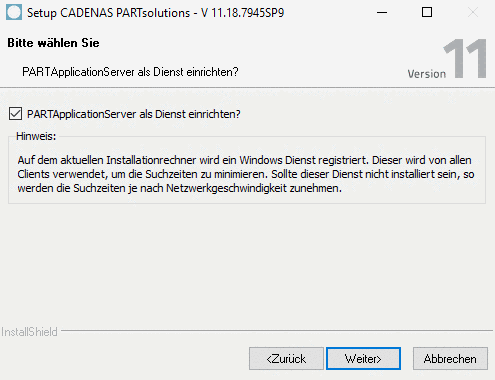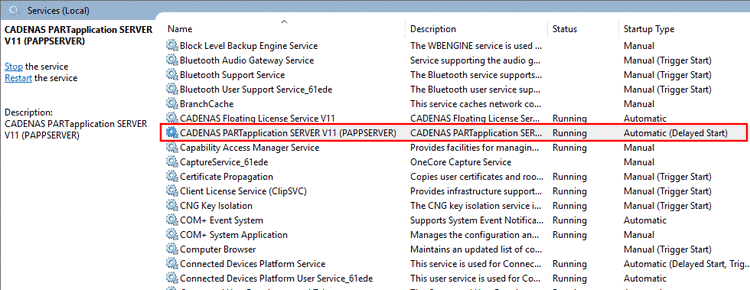Manual
Login
Our 3D CAD supplier models have been moved to 3Dfindit.com, the new visual search engine for 3D CAD, CAE & BIM models.
You can log in there with your existing account of this site.
The content remains free of charge.

Top Links
Manual
PARTapplicationServer als Dienst einzurichten hat den Vorteil, dass er beim Start des Serverrechners automatisch gestartet wird und Windows-Mechanismen zur Überwachung der Stabilität genutzt werden, wie z.B. Neustart bei Absturz (nach einer Minute (kann per Registry noch weiter runtergestellt werden]).
Sie haben die Möglichkeit, den Dienst während der PARTsolutions-Serverinstallation einzurichten. Aktivieren Sie hierzu einfach die entsprechende Option.
Nach abgeschlossener Installation wird der Dienst "PAPPSERVER" unter Windows -> Systemsteuerung -> Verwaltung-> Dienste angezeigt.
Mit dem Befehl pappserver.exe -install können
Sie den Dienst auch manuell per Konsole einrichten.[5][6]
![[Hinweis]](/community/externals/manuals/%24%7Bb2b:MANUALPATH/images/note.png) |
Hinweis |
|---|---|
Beim manuellen Einrichten müssen ebenso wie bei der Server-Installation die entsprechenden administrativen Rechte gegeben sein. | |
![[Hinweis]](/community/externals/manuals/%24%7Bb2b:MANUALPATH/images/note.png) |
Hinweis |
|---|---|
|
Prüfen Sie, ob der PAPPSERVER auch wirklich gestartet ist. Ansonsten starten Sie den PAPPSERVER. pappserver.exe -start | |
Der Installer legt für den AppServer Dienst einen UNC Pfad an. Dieser ist aber evtl. beim Start des Dienstes noch nicht verfügbar.
Außerdem sind UNC-Pfade langsamer als Freigaben und lokale Installationspfade.